Hoe druk je een leeg werkblad met rasterlijnen af in Excel?
Bij het afdrukken van een leeg werkblad in Excel worden rasterlijnen standaard niet meegenomen, zoals te zien is in de schermafbeelding. Er zijn echter momenten waarop je mogelijk een leeg werkblad met rasterlijnen wilt afdrukken om anderen in staat te stellen gegevens direct op de afgedrukte pagina's te noteren. Deze handleiding laat je zien hoe je Excel kunt configureren om een leeg werkblad met zichtbare rasterlijnen af te drukken.
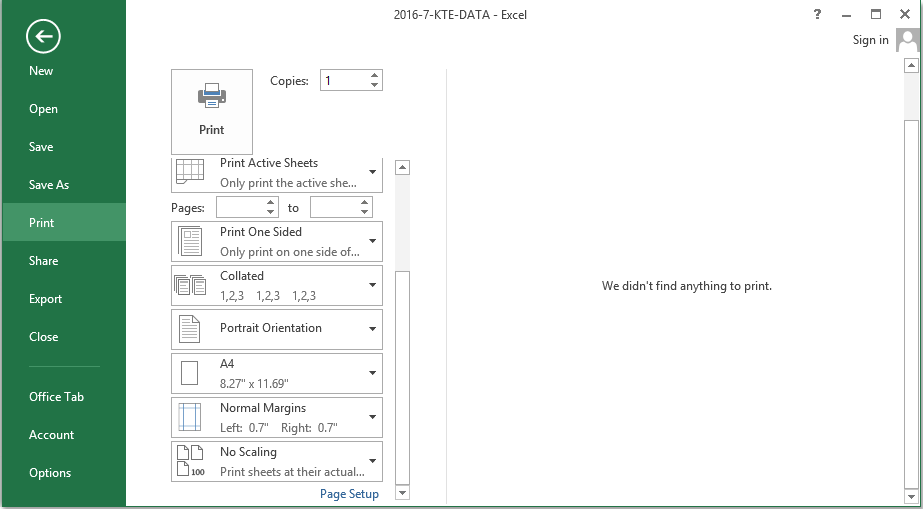
Leeg werkblad met rasterlijnen afdrukken in Excel
 Leeg werkblad met rasterlijnen afdrukken in Excel
Leeg werkblad met rasterlijnen afdrukken in Excel
In feite kun je in Excel deze taak snel voltooien met de volgende stappen:
1. Eerst moet je de rasterlijnen inschakelen in het dialoogvenster Pagina-instelling. Klik op Pagina-indeling > Pagina-instelling pictogram om het dialoogvenster Pagina-instelling weer te geven, zie schermafbeelding:
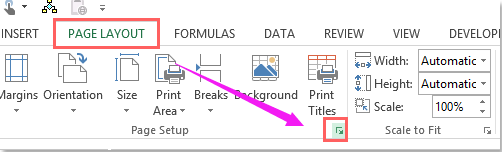
2. Vervolgens vink je in het dialoogvenster Pagina-instelling Rasterlijnen aan in de sectie Afdrukken onder het tabblad Werkblad, zie schermafbeelding:
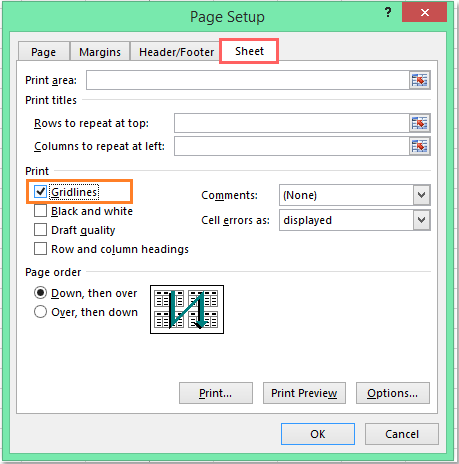
3. Klik vervolgens op de knop OK, selecteer de cellen die je wilt afdrukken en klik daarna op Pagina-indeling > Afdrukgebied > Afdrukgebied instellen, zie schermafbeelding:
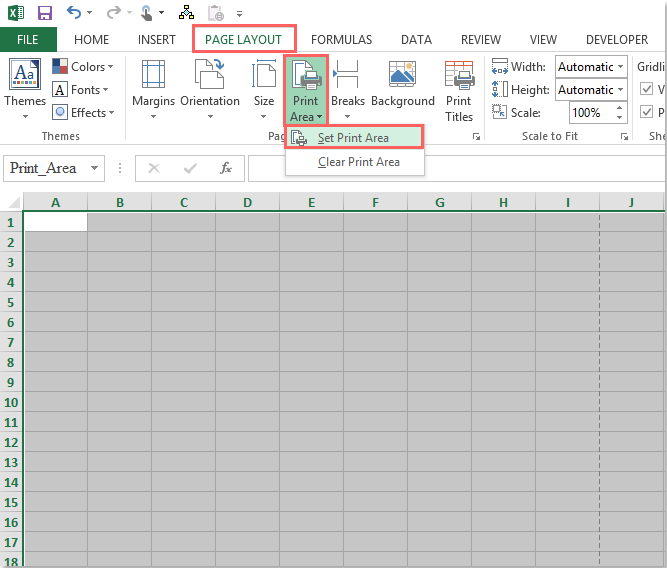
4. Nadat je het afdrukgebied voor de cellen hebt ingesteld, kun je het lege werkblad met de weergegeven rasterlijnen afdrukken zoals te zien is in de volgende schermafbeelding:
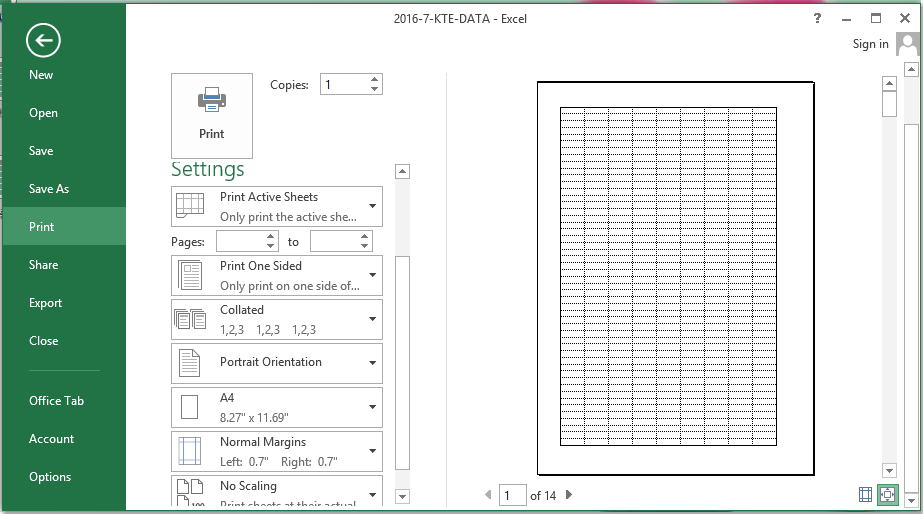
Beste productiviteitstools voor Office
Verbeter je Excel-vaardigheden met Kutools voor Excel en ervaar ongeëvenaarde efficiëntie. Kutools voor Excel biedt meer dan300 geavanceerde functies om je productiviteit te verhogen en tijd te besparen. Klik hier om de functie te kiezen die je het meest nodig hebt...
Office Tab brengt een tabbladinterface naar Office en maakt je werk veel eenvoudiger
- Activeer tabbladbewerking en -lezen in Word, Excel, PowerPoint, Publisher, Access, Visio en Project.
- Open en maak meerdere documenten in nieuwe tabbladen van hetzelfde venster, in plaats van in nieuwe vensters.
- Verhoog je productiviteit met50% en bespaar dagelijks honderden muisklikken!
Alle Kutools-invoegtoepassingen. Eén installatieprogramma
Kutools for Office-suite bundelt invoegtoepassingen voor Excel, Word, Outlook & PowerPoint plus Office Tab Pro, ideaal voor teams die werken met Office-toepassingen.
- Alles-in-één suite — invoegtoepassingen voor Excel, Word, Outlook & PowerPoint + Office Tab Pro
- Eén installatieprogramma, één licentie — in enkele minuten geïnstalleerd (MSI-ready)
- Werkt beter samen — gestroomlijnde productiviteit over meerdere Office-toepassingen
- 30 dagen volledige proef — geen registratie, geen creditcard nodig
- Beste prijs — bespaar ten opzichte van losse aanschaf van invoegtoepassingen